Настройка параметров единиц и отображения в Accounting Manager на принтере imagePROGRAF-iPF750/760
Настройка параметров единиц и отображения в Accounting Manager
Выберите пункт Единицы и отображение в меню Настройки, чтобы открыть диалоговое окно Единицы и отображение. Используйте это диалоговое окно для настройки параметров отображения.
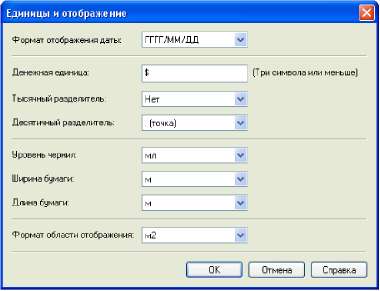
• Формат отображения даты
Используйте эту опцию, чтобы выбрать формат отображения дат. "ГГГГ" означает год, "ММ" — месяц, а "ДД" — день.
• Денежная единица
Введите денежную единицу. Введите текстовую строку не более чем из 3 символов.
• Тысячный разделитель
Используйте эту опцию, чтобы выбрать символ, который будет использоваться в качестве разделителя разрядов в числах. Символ вставляется через каждые 3 цифры.
• Десятичный разделитель
Используйте эту опцию, чтобы выбрать символ, который будет использоваться в качестве десятичного знака.
• Уровень чернил
Используйте эту опцию, чтобы выбрать единицу, которая будет использоваться для расхода чернил.
• Ширина бумаги
Используйте эту опцию, чтобы выбрать единицу, которая будет использоваться для ширины бумаги.
• Длина бумаги
Используйте эту опцию, чтобы выбрать единицу, которая будет использоваться для длины бумаги.
• Формат области отображения
Используйте эту опцию, чтобы выбрать единицу, которая будет использоваться для области отображения.
Автоматическое периодическое получение журналов учета заданий печати через равные промежутки времени
Эта функция позволяет собирать журналы учета заданий печати с принтера через равные промежутки времени и сохранять журналы учета на компьютере.
1 Выберите пункт Периодическое получение данных в меню Настройки.
2 Выберите пункт Периодически получать протоколы заданий печати.
3 Нажмите кнопку ОК, чтобы закрыть диалоговое окно.
• Сбор протоколов заданий печати не выполняется, если для параметра Меню Уст./нас. -> Свед. о принтере -> Показ.Ж-л зад-й на панели управления установлено значение Выкл. Однако даже если для параметра Показ.Ж-л зад-й установлено значение Выкл, отобразятся задания, получаемые периодически, уже полученные к этому времени.
• Непосредственно после настройки параметра «Периодическое получение данных» задания печати не отображаются. Подождите некоторое время, а затем выберите пункт Обновить в меню Просмотр, чтобы отобразить задания печати.
• В журнале учета заданий печати сохраняется не более 10 000 записей. Если превысить это ограничение, задания удаляются из журнала учета, начиная с наиболее старых записей. Чтобы сохранить устаревшие данные, рекомендуется экспортировать данные в файл CSV.
<<<назад
далее>>>
при использовании материалов ссылка на сайт компании awella.ru обязательна
Помогла информация на сайте ? Оставьте отзыв о работе нашей компании ! Это можно сделать в яндекс браузере и это простимулирует работников нашей компании (ответственные получат бонусы), которые собирали ее для вас! Спасибо !
|